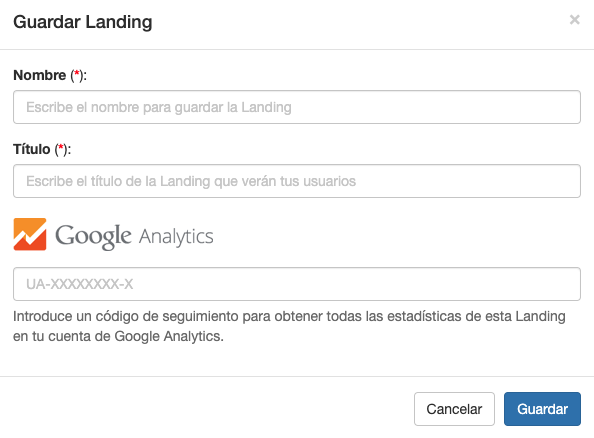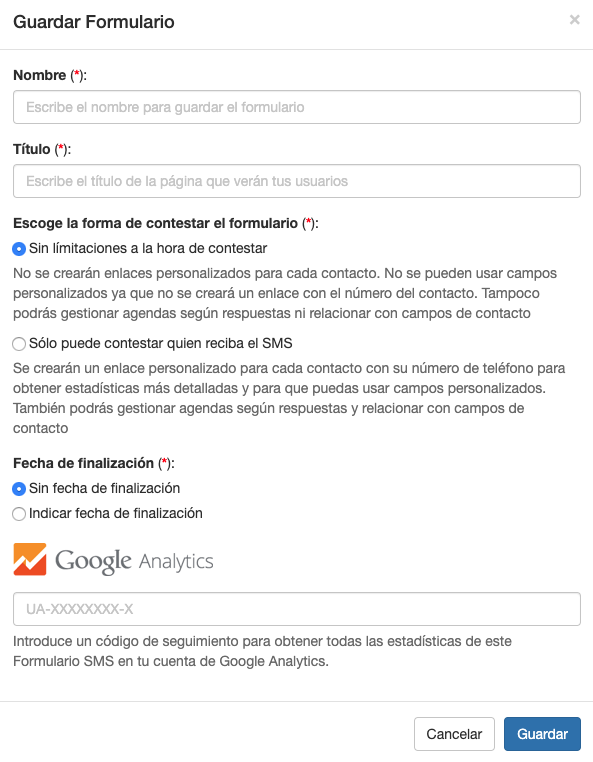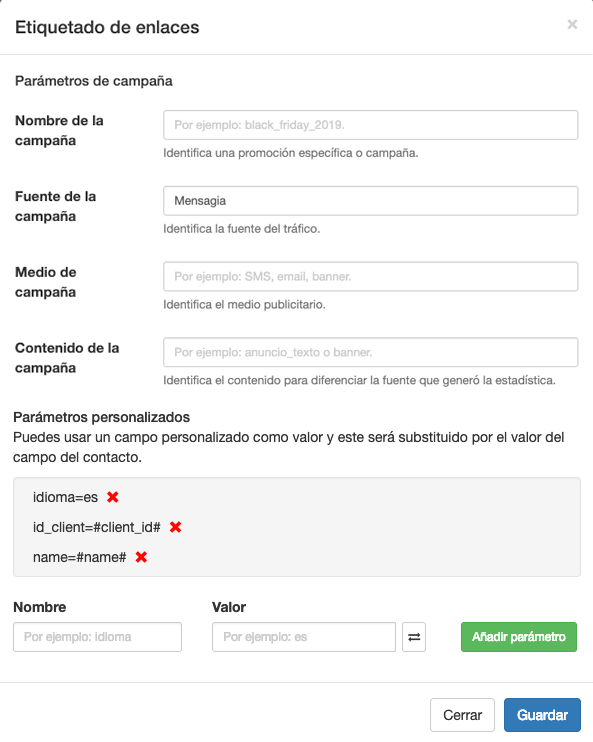Etiquetado de enlaces
- ¿Qué es el etiquetado de enlaces?
- Consideraciones previas
- Usar el etiquetado de enlaces
- Usar el etiquetado de enlaces en tus envíos SMS
- Usar el etiquetado de enlaces en tus envíos de email
- Etiquetar enlaces
- Etiquetado de enlaces en el contenido de Landings y Formularios
- Consideraciones al usar el etiquetado de enlaces
- Encontrar los datos en Google Analytics
- Usar el etiquetado de enlaces en la API
¿Qué es el etiquetado de enlaces?
El etiquetado de enlaces es una potente herramienta de nuestra plataforma que te permite añadir parámetros a los enlaces que uses en tus envíos para así entender la eficacia de una campaña.
Etiquetar una URL es una forma sencilla de transferir información sobre un clic e identificar de dónde procede el tráfico. Gracias a las estadísticas que nos aporta, podemos conocer en qué enlace han hecho clic y si se han generado conversiones.
Consideraciones previas
Cuando crees una Landing o un Formulario, en el momento de guardar, es imprescindible que introduzcas el código de seguimiento de tu cuenta de Google Analytics. En caso contrario, no podrás obtener los datos de la Landing o Formulario en tu cuenta.
Usar el etiquetado de enlaces
Usar el etiquetado de enlaces en tus envíos SMS
Para poder usar el etiquetado de enlaces en tus envíos de SMS es necesario que añadas al mensaje uno de estos Recursos:
- Un enlace acortado
- Una Landing
- Un Formulario
Al añadir uno de los Recursos SMS nombrados anteriormente, aparecerá un nuevo panel con la opción de configurar el etiquetado de enlaces.
Usar el etiquetado de enlaces en tus envíos de email
El etiquetado de enlaces siempre está disponible en las campañas de email y actuará sobre los enlaces del contenido de tus envíos de email.
Etiquetar enlaces
Al pulsar sobre 'Abrir etiquetado de enlaces' podrás añadir parámetros a los enlaces que añadas a tus envíos.
La primera parte de la herramienta de etiquetado de enlaces está dedicada a los 4 parámetros básicos para etiquetar campañas para Google Analytics:
- utm_campaign
- utm_source
- utm_medium
- utm_content
La segunda parte, te permite definir parámetros que necesites incluir en los enlaces de tus envíos, donde el valor del cual puede ser:
- Un valor fijo (como por ejemplo idioma=es)
- El valor de un campo personalizado (como por ejemplo id_cliente)
Etiquetado de enlaces en el contenido de Landings y Formularios
Una de las grandes funcionalidades del etiquetado de enlaces es que también etiquetaremos todos los enlaces que encontremos en tus Landings y Formularios con los parámetros que hayas configurado para el envío. De esta manera, podrás recoger y analizar en las páginas de destino de esos enlaces los parámetros configurados.
Cuando añadamos los parámetros a los enlaces de tus Landings o Formularios en un envío SMS, si has usado el parámetro 'campaign_name', le añadiremos el sufijo '_out' para que puedas diferenciar en tus herramientas de analítica las visitas que salen desde tu Landing o Formulario. En los envíos de email no añadiremos ningún sufijo.
Consideraciones al usar el etiquetado de enlaces
En el momento del envío, donde se genera un nuevo enlace para cada contacto, añadiremos los parámetros que has configurado para cada enlace.
Si usas campos personalizados en el etiquetado de enlaces, es importante que recuerdes que el valor que se mostrará puede ser:
- Envíos SMS
-
Si es un enlace acortado o una Landing, cuando creas un envío o campaña de SMS, puedes escoger mostrar los valores de los campos personalizados con el valor que tengan al visualizar el enlace o el que tenían en el momento del envío.
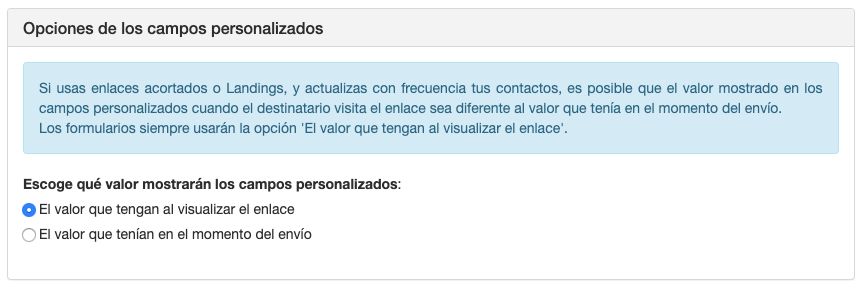 Cuando acortas un enlace, puedes elegir qué valor mostrarán los campos personalizados
Cuando acortas un enlace, puedes elegir qué valor mostrarán los campos personalizados
- Si es un Formulario:
- Si es un formulario 'Sin limitaciones a la hora de contestar' no se crearán enlaces para cada contacto, por lo tanto, los campos personalizados que incluyas no serán sustituidos.
- Si es un formulario que 'Sólo pueden contestar los destinatarios del envío' si se crearán enlaces para cada contacto y el valor de los campos personalizados siempre será el valor que tengan al visualizar el Formulario (para evitar que se puedan guardar datos antiguos si usas la opción de relacionar respuestas con campos de contacto).
- Envíos Email
- Los campos personalizados que se mostrarán siempre serán los del momento del envío.
Encontrar los datos en Google Analytics
Para encontrar las estadísticas de tu Landing o Formulario:
- Inicia sesión en tu cuenta de Google Analytics
- En el menú de la izquierda, haz clic en "Adquisición" y elige "Campañas".
- Haz clic en "Todas las campañas".
- Busca el título de la campaña que has introducido en Mensagia y haz clic para abrir el informe.
Puede que la campaña no aparezca en la primera página de resultados ya que Google muestra en esta página estadísticas de anuncios PPC, enlaces afiliados, email marketing entre otros. Para que sea más fácil, puedes filtrar o clasificar las campañas.
Gracias a este informe podrás ver el número de sesiones, usuarios, nuevos usuarios, duración media de la sesión, entre muchos otros.
Si estableces un seguimiento, podrás ver si tu campaña a generado conversiones desde el apartado de Ecommerce o Objetivos dependiendo de como tengas configurada tu cuenta.
Usar el etiquetado de enlaces en la API
Si añades al mensaje de tu envío por API un enlace acortado, el enlace de una landing o de un formulario, puedes usar también el etiquetado de enlaces.
Para etiquetar tus enlaces en tus envíos por API, añade url_parameters a la petición con los parametros que quieres añadir, por ejemplo:
utm_campaign=mi_campaña&utm_source=mi_fuente&utm_medium=mi_medio
También puedes etiquetar tus enlaces con campos personalizados creados en tu cuenta. Para usarlos, utiliza el nombre del campo personalizado entre corchetes como en el siguiente ejemplo:
utm_campaign=mi_campaña&name=#name#&client_id=#extra_field_1#
Para el valor del campo url_parameters, no utilices un ? al inicio y concatena nuevos parámetros con &